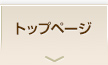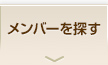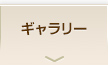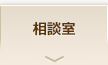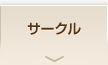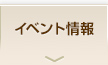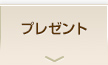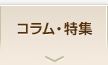メニュー
最新の記事
-

わさおの俳句ポスト投稿・全員投稿、105回目 -

わさおの俳句ポスト投稿・全員投稿、104回目(備忘録) -

わさおの俳句ポスト投稿・全員投稿、103回目(備忘録) -

わさおの俳句ポスト投稿・全員投稿、102回目 -

わさおの俳句ポスト投稿・全員投稿、101回目
テーマ
- ことば ( 8 )
- はやぶさ ( 2 )
- わさおの時事川柳・五行歌 ( 23 )
- わさおの短歌 ( 3 )
- わさお的ダイエット術 ( 19 )
- わさお的ネット活用術 ( 9 )
- わさお詩集 ( 54 )
- スポーツ ( 66 )
- ラーメン ( 11 )
- 人生 ( 459 )
- 人生は素晴らしい ( 9 )
- 俳句の勉強 ( 3 )
- 俳句ポスト投稿 ( 305 )
- 俳句教室 ( 42 )
- 宇宙 ( 4 )
- 日本人の素晴らしさ ( 1 )
- 昭和歌謡 ( 1 )
- 暮らし ( 295 )
- 津軽 ( 18 )
- 相棒 ( 4 )
- 私の備忘録 ( 3 )
- 花 ( 8 )
- 髪 ( 1 )
カレンダー
月別
- 2020年01 月( 3 )
- 2019年12 月( 1 )
- 2019年11 月( 3 )
- 2019年10 月( 1 )
- 2019年09 月( 2 )
- 2019年08 月( 2 )
- 2019年07 月( 2 )
- 2019年06 月( 2 )
- 2019年05 月( 1 )
- 2019年04 月( 2 )
- 2019年03 月( 2 )
- 2019年02 月( 2 )
- 2019年01 月( 2 )
- 2018年12 月( 2 )
- 2018年11 月( 2 )
- 2018年10 月( 2 )
- 2018年09 月( 3 )
- 2018年08 月( 3 )
- 2018年07 月( 2 )
- 2018年06 月( 2 )
- 2018年05 月( 2 )
- 2018年04 月( 4 )
- 2018年03 月( 5 )
- 2018年02 月( 4 )
- 2018年01 月( 3 )
- 2017年12 月( 4 )
- 2017年11 月( 4 )
- 2017年10 月( 3 )
- 2017年09 月( 2 )
- 2017年08 月( 6 )
- 2017年07 月( 4 )
- 2017年06 月( 4 )
- 2017年05 月( 5 )
- 2017年04 月( 6 )
- 2017年03 月( 4 )
- 2017年02 月( 4 )
- 2017年01 月( 5 )
- 2016年12 月( 10 )
- 2016年11 月( 11 )
- 2016年10 月( 27 )
- 2016年09 月( 26 )
- 2016年08 月( 32 )
- 2016年07 月( 31 )
- 2016年06 月( 29 )
- 2016年05 月( 31 )
- 2016年04 月( 31 )
- 2016年03 月( 30 )
- 2016年02 月( 29 )
- 2016年01 月( 32 )
- 2015年12 月( 31 )
- 2015年11 月( 30 )
- 2015年10 月( 31 )
- 2015年09 月( 29 )
- 2015年08 月( 31 )
- 2015年07 月( 31 )
- 2015年06 月( 31 )
- 2015年05 月( 31 )
- 2015年04 月( 29 )
- 2015年03 月( 32 )
- 2015年02 月( 27 )
- 2015年01 月( 32 )
- 2014年12 月( 31 )
- 2014年11 月( 30 )
- 2014年10 月( 31 )
- 2014年09 月( 30 )
- 2014年08 月( 31 )
- 2014年07 月( 31 )
- 2014年06 月( 30 )
- 2014年05 月( 32 )
- 2014年04 月( 30 )
- 2014年03 月( 31 )
- 2014年02 月( 29 )
- 2014年01 月( 32 )
- 2013年12 月( 30 )
- 2013年11 月( 31 )
- 2013年10 月( 29 )
- 2013年09 月( 30 )
- 2013年08 月( 32 )
- 2013年07 月( 32 )
- 2013年06 月( 2 )
人生日々挑戦
ネット活用術・「右クリック禁止の画像保存」
2016年02月24日 
テーマ:わさお的ネット活用術
今のインターネット社会は、実に便利で楽しい。例えば、自分では撮ることができない写真でも、ネットサーフィンをしたり、ネットで検索することで、目にすることができる。
そして、目にするだけでなく、気に入って、また観たいとか、参考にしたい写真は、パソコンで画像保存ができる。
その画像の上で右クリックし、「名前を付けて画像を保存」を実行すればいい。
しかし、先日、素晴らしい画像に遭遇し、是非画像を保存したいと思い、画像の上で右クリックしようとしたが、できない。なんで、できないの? パソコンの故障なの? マウスがおかしいの?
そこで、ネット先生に聞いてみた。分からないことは、何でも、ネット先生が懇切丁寧に教えて下さる。
画像の上で右クリックしようとしたが、できないのは、そのWEBサイト上で「右クリック禁止」にセットされているからである。
したがって、「右クリック禁止」を言わば解除してやれば、右クリックできるようになる。
そのやり方の順序を以下に掲げる。
? Internet Explorer を起動する。
? Internet Explorer の画面で、「メニューバー」が表示される。「メニューバー」とは、「ファイル(F)」「編集(E)」「表示(V)」「お気に入り」「ツール(T)」「ヘルプ(H)」と書かれたバーのこと。
「メニューバー」が表示されなければ、「Altキー」を押すと表示される。ただし、この方法は、一時的な表示方法である。
? 「メニューバー」の中の「ツール(T)」をクリックする。すると、「インターネットオプション」が表示される。
? 「インターネットオプション」の中の「セキュリティ」タブの中の「レベルのカスタマイズ」をクリックする。
? 「レベルのカスタマイズ」の中の「設定」の「スクリプト」の中の「アクティブスクリプト」の中の「無効にする」にチェックを入れて、「OK」を押せば、完了になる。
この状態で、改めてくだんの画像を表示させる。すると、あら不思議。その画像の上で右クリックできる。右クリックし、「名前を付けて画像を保存」を実行すればいい。
ここで、「この状態で、改めてくだんの画像を表示させる」と書いた。それは、くだんの画像を表示させたままで、?から?までの手順を踏んだら、上手くいかなかったからだ。
そうではなく、?から?までの手順を踏んだ後に、改めてくだんの画像を表示させて、右クリックしたら、上手くいった。
それから、注意すべき点は、もう一つある。
それは、?から?までの手順を踏んで、画像の保存が完了したら、「レベルのカスタマイズ」の中の「設定」の「スクリプト」の中の「アクティブスクリプト」の中の「無効にする」のチェックをはずし、「有効にする」にチェックを入れて、「OK」を押しておくことだ。
要するに、元に戻しておくことだ。なぜかというと、「レベルのカスタマイズ」の中の「設定」の「スクリプト」の中の「アクティブスクリプト」の中の「無効にする」のチェックを入れたままにしておくと、画像の保存機能以外の、「アクティブスクリプト」を「有効にする」にしておかなくてはならない機能の点で不都合が起きるからだ。
つまり、「右クリック禁止の画像保存」は、その都度やるに越したことはないのである。
私の人気ブログランキングへの応援のため、
ポチッと↓をクリックお願いします。
http://blog.with2.net/link.php?1546952
コメントをするにはログインが必要です
風香さんへ
「画像は表示しないタグを画像に埋め込むこと」とか、「キャプチャー」とか、私が初めて目にする言葉です。ネット社会では、いろんなことができるんですね。
2016/02/26 11:41:15
不可能とのこと
ネットで画像保存のできる、できないサイトと、
様々ですね。
ブログの場合、画像に右クリックできても取り込んだ後、
画像は表示しないタグを画像に埋め込むことができますね。
ほかにキャプチャーもできるので、画像の取り込みに不可能は無いと、どこかのwebサイトで読んだ事がありました。
ネットに画像を出すことは、取り込まれることを承知の上で出さなければならないと。
2016/02/25 13:20:42